Как объединить несколько столбцов в одностоечные Использование VBA в Microsoft Excel
Если у вас есть требование объединить несколько столбцов в столбец, и вы не имели ни малейшего представления, тогда вся эта статья для вас. В этой статье мы узнаем, как объединить несколько столбцов в один с помощью кода vba.
Снимок снизу: —
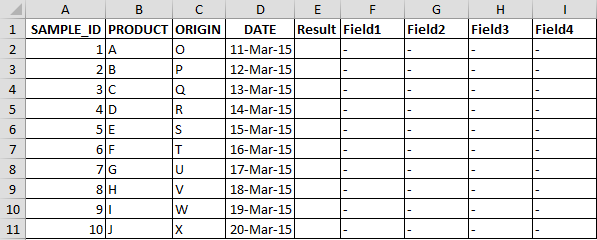
Ниже приведен снимок требуемого вывода: —
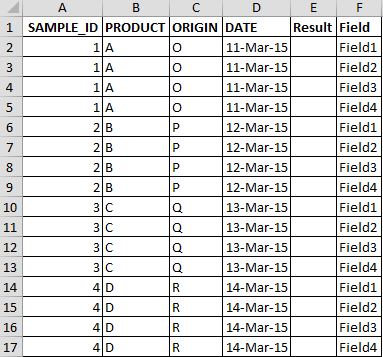
Нам нужно выполнить следующие шаги:
Щелкните вкладку «Разработчик». В группе «Код» выберите Visual Basic
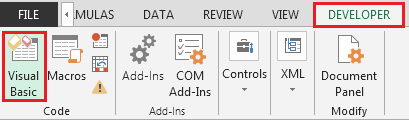
Введите следующий код в стандартный модуль
Sub MultipleColumns2SingleColumn ()
Const shName1 As String = «Sheet1» ‘Измените имя листа здесь
Const shName2 As String = «Sheet2»
Dim arr, arrNames
С Рабочими листами (shName1)
arrNames = .Range («F1», .Cells (1, Columns.Count) .End (xlToLeft))
Для i = 2 To .Cells (Rows.Count, 1) .End (xlUp) .Row
arr = .Cells (i, 1) .Resize (, 4)
С Рабочими листами (shName2)
С .Cells (Rows.Count, 1) .End (xlUp)
.Offset (1) .Resize (UBound (arrNames, 2), 4) = arr
Конец на
Конец на
Далее
Конец на
End Sub
Offset (1, 5) .Resize (UBound (arrNames, 2)) = Application.Transpose (arrNames)
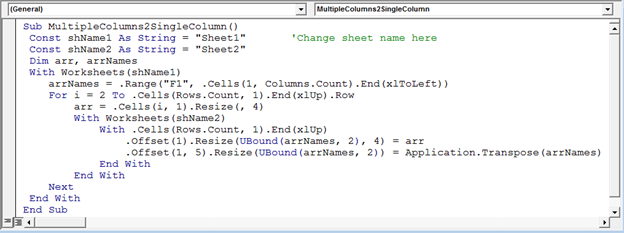
Когда вы выполняете макрос; макрос будет передавать данные из нескольких столбцов в один столбец.
Таким образом мы можем объединить данные из нескольких столбцов в один столбец.
